Wix Restaurants: ניהול ההתראות על הזמנות אונליין
10 דקות
ההתראות הן דבר חיוני בכל מסעדה, כי זו הדרך לעדכן את הלקוחות בזמן לגבי ההזמנות שלהם. ב-Wix Restaurants יש התראות מוגדרות מראש ואפשר גם ליצור התראות משלכם.
כבעלי המסעדה, אתם יכולים לקבוע אילו התראות יישלחו ללקוחות ואילו התראות אתם תקבלו כדי שתוכלו להתעדכן בפרטי ההזמנות. כדי לוודא שהלקוחות יהיו מעודכנים כל הזמן, אפשר לשלוח להם עדכונים בזמן אמת במייל ו-SMS, כולל לינקים למעקב.
הנושאים בעמוד זה:
ההעדפות האישיות שלכם לגבי ההתראות
אתם יכולים לנהל את כל ההתראות של האתר במקום אחד, ולבחור אילו עדכונים לקבל גם מהדאשבורד וגם מאפליקציית Wix. זה כולל הודעות חשובות על הזמנות, למשל על הזמנות חדשות שנכנסות.
אתם יכולים להגדיר את ההעדפות שלכם גם לגבי התראות במייל וגם לגבי התראות במחשב, וגם לבחור לקבל התראות צליל והתראות פוש באפליקציית Wix.
הערות:
- כל ההתראות מופעלות אוטומטית, אבל אפשר להפסיק אותן על ידי כיבוי המתג שלהן.
- העדפות ההתראות משפיעות רק על האתר והחשבון שלכם, לא על בעלי התפקידים באתר (ה-collaborators).
כדי להגדיר את ההעדפות שלכם לגבי ההתראות:
באפליקציית Wix
בדאשבורד
- היכנסו ל-Restaurant Orders Settings (הגדרות ההזמנות במסעדה) בדאשבורד של האתר.
- הקליקו על Notification preferences (העדפות לגבי התראות) תחת Notifications (התראות).
- (אם המתג כבוי) הקליקו על המתג Enable notifications for this site כדי שתוכלו לקבל התראות על האתר שלכם.
- הגדירו את ההתראות לפי ערוצים:
במחשב
בדאשבורד
מייל

ניהול ההתראות היוצאות
אפליקציית Wix Restaurants Orders החדשה מגיעה עם התראות יוצאות מוגדרות מראש שמטרתן לעדכן את הלקוחות לגבי ההזמנות שלהם ולוודא שבעלי התפקידים באתר (למשל צוות המטבח) מעודכנים כל הזמן. אתם יכולים לנהל, לערוך ולשכפל את ההתראות האלה וגם את ההתראות שאתם יוצרים.
התראות מוגדרות מראש שנשלחות ללקוחות שלכם
התראות מוגדרות מראש לבעלי התפקידים באתר (collaborators - למשל, חברי הצוות)
טיפ:
ההתראות שאתם מקבלים מנוהלות באמצעות Wix Automations.
כדי לנהל את ההתראות יוצאות:
- היכנסו ל-Restaurant Orders Settings (הגדרות ההזמנות במסעדה) בדאשבורד של האתר.
- הקליקו על Outgoing notifications (התראות יוצאות) תחת Notifications (התראות).
- בחרו מה אתם רוצים לעשות עם ההתראות תחת Wix Restaurants Orders (New):
עריכה
שכפול
שינוי שם
מחיקה
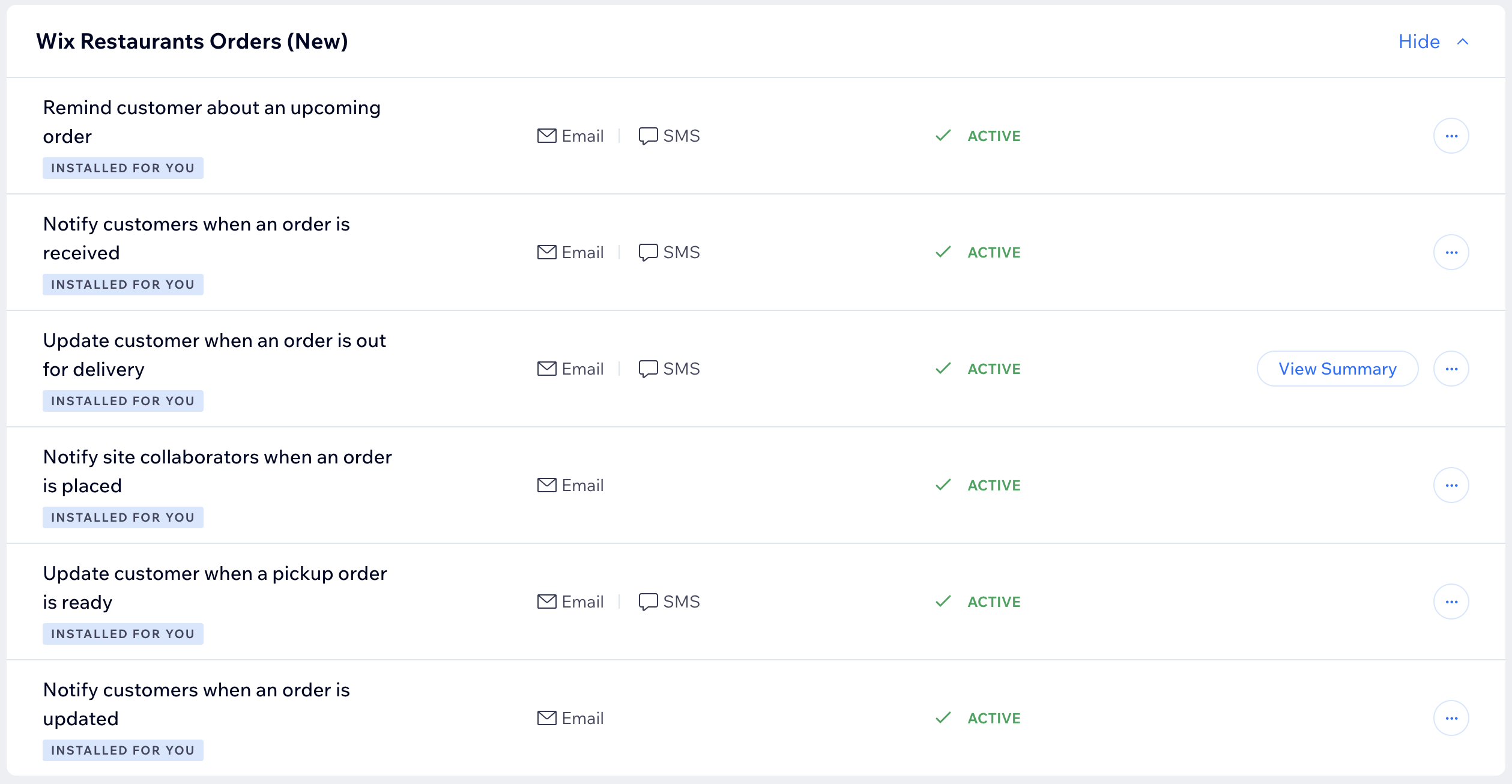
טיפ:
אתם יכולים גם לערוך את התראות המייל שאתם שולחים.
יצירת התראות חדשות
אתם יכולים ליצור התראות נוספות לצורך אוטומציה וייעול של ניהול ההזמנות שאתם מקבלים אונליין. כל אוטומציה מתחילה בטריגר, למשל שליחת מייל כשההזמנה מוכנה לאיסוף, ויכולה לכלול כמה פעולות בהתאם לדרישות שלכם.
לדוגמה, כשלקוח מבצע הזמנה, אתם יכולים לשלוח מייל אישור, לעדכן את צוות המטבח, ולהודיע ללקוח כשמשלוח ההזמנה יוצא לדרך.
טיפ:
אל תשכחו לשייך לבעלי התפקידים שלכם תפקיד באתר דרך הדאשבורד (למשל לצוות המטבח). לאחר מכן עליכם לכלול את התפקיד שלהם כאשר אתם מוסיפים נמענים למייל האוטומציה הרלוונטי.
כדי ליצור התראה:
- היכנסו ל-Automations (אוטומציות) בדאשבורד של האתר.
- הקליקו על + New Automation (אוטומציה חדשה) או על אוטומציה קיימת כדי לערוך אותה.
- הקליקו על + Start from Scratch (להתחיל מאפס).
- הקליקו על הכותרת כדי לתת לאוטומציה שם.
- הקליקו על אפליקציית Wix Restaurant Orders (New) במקטע Trigger (טריגר).
- סמנו את תיבת הסימון שתחת Select a trigger כדי לבחור טריגר להתראה.
- הקליקו על התפריט הנפתח Limit Frequency (הגבלת התדירות) ובחרו כל כמה זמן אותו איש קשר יוכל להפעיל את האוטומציה הזו (למשל Don't limit – ללא הגבלה, Once per contact – פעם אחת לכל איש קשר, Once per 24 hours – אחת ל-24 שעות).
- (לא חובה) הגדירו את ההשהיה שאחרי הטריגר והוסיפו תנאי כדי להגדיר את האוטומציה:
הוספת השהיה
הוספת תנאי
9. בחרו פעולה באמצעות האפשרויות המוצעות.
טיפ: הקליקו על + Add an Action (הוספת פעולה) כדי להגדיר אוטומציה רב-שלבית.
טיפ: הקליקו על + Add an Action (הוספת פעולה) כדי להגדיר אוטומציה רב-שלבית.
10. הקליקו על Activate (הפעלה) כדי לשמור ולהפעיל את האוטומציה.
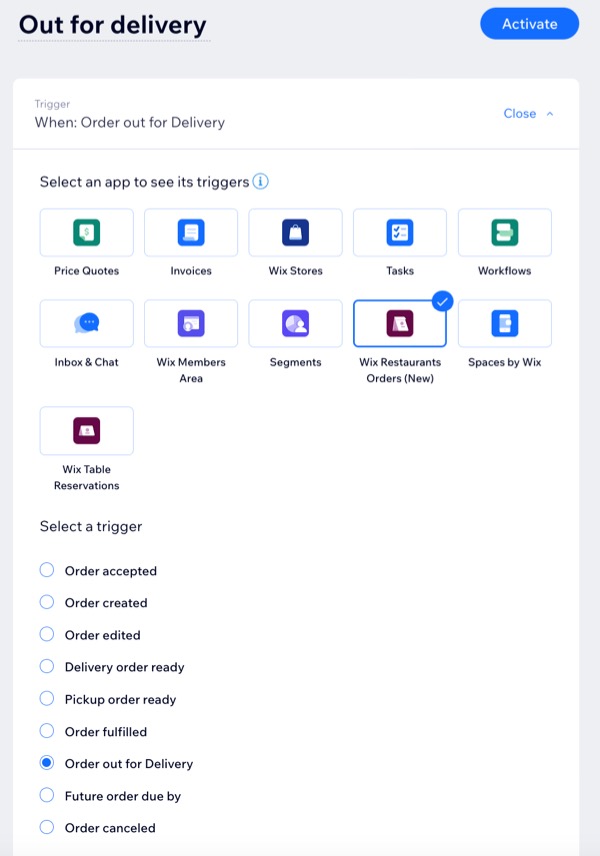
שאלות נפוצות
הקליקו על השאלות לפרטים נוספים בנושא התראות על הזמנות אונליין.
איך אפשר לוודא שבעלי התפקידים באתר מקבלים את ההתראות הרלוונטיות?
האם אוטומציות Installed for you (מותקנות עבורך) נכללות במכסת המיילים החודשית שלי?
אילו אוטומציות SMS מותקנות מראש נכללות במכסה שלי?
איפה אפשר לראות את כל האוטומציות של האתר?
האם אפשר לבטל אוטומציה במקום למחוק אותה?





 ליד ההתראה הרלוונטית.
ליד ההתראה הרלוונטית.

